Ya sea que esté actualizando a un nuevo teléfono inteligente Poco, cambiando entre dispositivos o simplemente buscando un método de copia de seguridad rápido en caso de daños o pérdida del teléfono original, sabiendo Cómo transferir fotos de Poco a Poco es de suma importancia.
Las fotos a menudo llevan recuerdos invaluables, y garantizar que se muevan o compartan de manera segura es una prioridad para muchos usuarios. Este artículo describe 4 métodos recomendados por expertos para ayudarlo a transferir sin problemas sus fotos entre los dispositivos POCO.
Forma 1: Cómo transferir fotos de POCO a POCO fácil y rápidamente
Mobilekin Transfer for Mobile (WIN y Mac) es una forma rápida y fácil de transferir fotos y otros archivos entre dispositivos POCO. No requiere habilidades técnicas y admite conexiones USB para transferencias de datos rápidas y seguras. Compatible con Windows y Mac, esta herramienta confiable ofrece una interfaz fácil de usar y funciona en diferentes sistemas operativos.
¿Cómo transferir fotos de POCO a POCO usando la transferencia de Mobilekin para dispositivos móviles?
Primer paso. Inicie el programa Transfer For Mobile en su computadora después de descargar e instalarlo correctamente. La interfaz inicial del programa aparecerá, similar a la captura de pantalla a continuación.
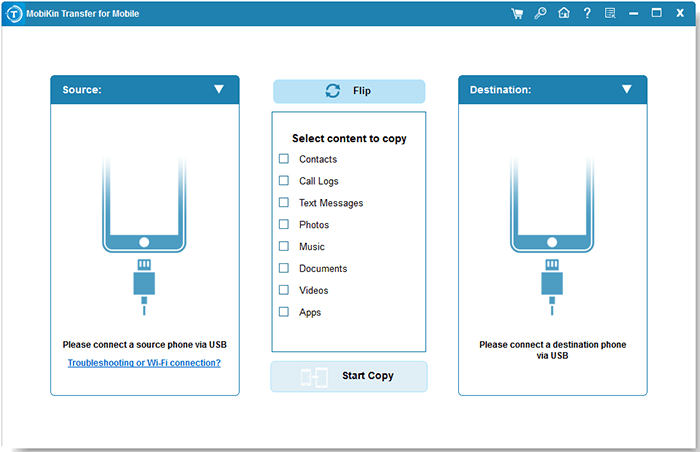
Segundo paso. Posteriormente, conecte ambos teléfonos POCO a la computadora usando cables USB. La herramienta reconocerá automáticamente los dispositivos y los mostrará como dispositivos de origen y destino en los lados izquierdo y derecho. Si están dispuestos incorrectamente, haga clic en «Flip».
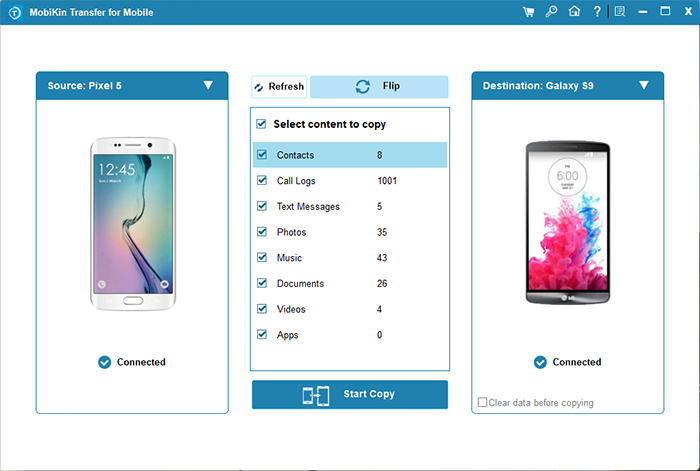
Tercer paso. Por último, elija la opción «Fotos» verificando la casilla de verificación apropiada. Luego, haga clic en el botón «Iniciar copia» para transferir imágenes de un teléfono POCO a otro.
Instrucciones de video:
¿Cómo transferir fotos de la computadora al teléfono Poco? 5 estrategias
Forma 2: cómo transferir fotos entre los teléfonos POCO a través de Mi Mover
Lo que necesitas:
- Ambos teléfonos Poco (antiguos y nuevos).
- El Mi motor Aplicación Instalada (generalmente preinstalada en dispositivos MIUI).
- Asegúrese de que ambos teléfonos permanezcan juntos durante la transferencia.
- Apague el ahorro de batería o cualquier configuración restringida de red si la conexión falla.
- Asegúrese de que Wi-Fi y Bluetooth estén habilitados en ambos dispositivos.
¿Cómo funciona?
- En ambos teléfonos POCO, vaya a Configuración> Configuración adicional> MIME MI.
- Alternativamente, busque 'Mi Mover' en la configuración.
- En el nuevo teléfono Poco, toque 'Soy un destinatario'.
- En el viejo teléfono Poco, toque 'Soy un remitente'.
- El nuevo teléfono generará un código QR.
- Use el teléfono antiguo para escanear el código QR que se muestra en el nuevo teléfono.
- Esto crea un punto de acceso Wi-Fi directo entre los dispositivos.
- En el teléfono anterior, elija fotos o seleccione «imágenes» en las categorías de datos.
- Puede obtener una vista previa y seleccionar álbumes o fotos específicos.
- Toque Enviar el teléfono antiguo.
- Espere a que se complete la transferencia. Puede tomar unos minutos dependiendo del tamaño del archivo.
- Una vez hecho esto, verá un mensaje de transferencia completado.
- Todas las fotos seleccionadas ahora aparecerán en la aplicación Gallery en su nuevo teléfono Poco.
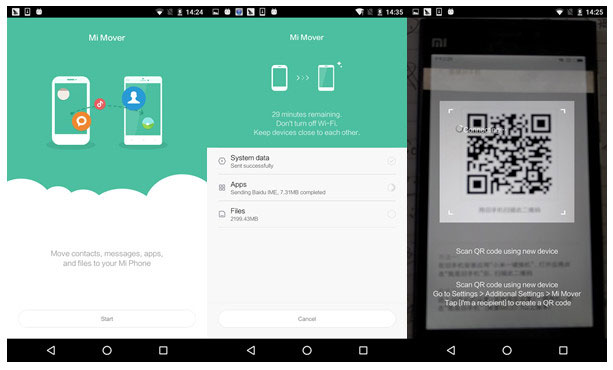
Forma 3: Cómo transferir imágenes del teléfono antiguo de Poco a New Poco a través de Shareme
Requisitos:
- Ambos teléfonos POCO deberían tener el Shareme aplicación (generalmente preinstalada).
- Mantenga ambos teléfonos juntos.
- Asegúrese de que Bluetooth y Wi-Fi estén habilitados en ambos teléfonos.
¿Cómo funciona?
Also read: ¿Cómo eliminar descargas en el teléfono Android? 6 maneras poco conocidas
- Tanto en el antiguo y nuevo Poco C75/C71/M7 5G/M6/X6/F7/F6, etc., abra la aplicación Shareme.
- Si no está preinstalado, descárguelo de Google Play Store.
- En el nuevo teléfono Poco, toque «Recibir».
- El teléfono esperará una conexión.
- En el viejo teléfono Poco, toque «Enviar».
- Seleccione los tipos de datos que desea transferir:
- Una vez seleccionado, toque el botón «Enviar».
- El teléfono antiguo buscará dispositivos cercanos.
- Toque el nombre o icono del nuevo teléfono Poco cuando aparezca.
- Si se le solicita, escanee el código QR en el receptor para emparejar los dispositivos.
- Los datos comenzarán a transferir de forma inalámbrica a alta velocidad.
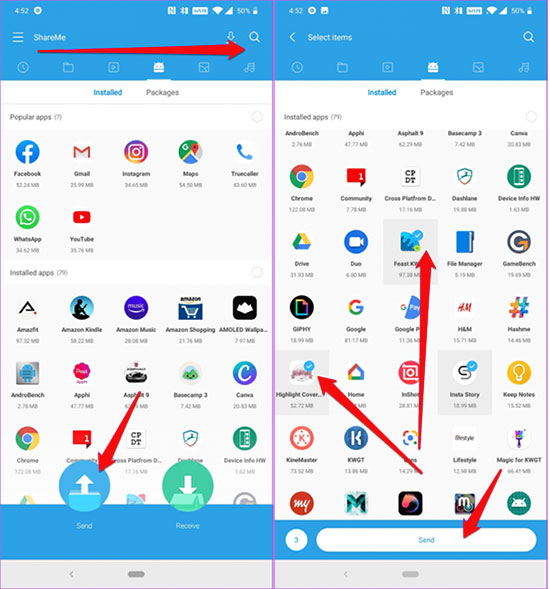
Shareme puede transferir varios tipos de datos, como fotos, videos, música, documentos, aplicaciones (archivos APK) e incluso carpetas. Sin embargo, no admite la transferencia de configuraciones del sistema, datos de aplicaciones o SMS. Además, esta aplicación generalmente permite reanudar transferencias interrumpidas sin comenzar de nuevo, especialmente para archivos o lotes grandes.
Forma 4: Cómo transferir imágenes de Poco a Poco usando Google Photos
Lo que necesitas:
- Ambos teléfonos POCO se registran en la misma cuenta de Google.
- Aplicación de Google Photos (preinstalada en la mayoría de los teléfonos Android).
- Se recomienda una conexión Wi-Fi para una carga/descarga más rápida.
¿Cómo funciona?
- Lanzar el Google Photos aplicación
- Inicie sesión con su cuenta de Google (si aún no se registra).
- Toque su icono de perfil en la esquina superior derecha.
- Vaya a la configuración de fotos> copia de seguridad y sincronización.
- Encienda la copia de seguridad y la sincronización.
- Asegúrese de que la cuenta de copia de seguridad sea la que usará en su nuevo teléfono.
- Espere a que Google Photos cargue todas sus imágenes en la nube.
- Inicie sesión con la misma cuenta de Google en su nuevo teléfono Poco.
- Abra la aplicación Google Photos.
- Todas sus fotos comenzarán a aparecer automáticamente una vez sincronizado.
- No necesita descargarlos a menos que desee acceso fuera de línea.

1. Google Photos ofrece almacenamiento gratuito limitado (generalmente 15 GB compartido en los servicios de Google). Si su biblioteca de fotos excede esto, es posible que deba comprar un almacenamiento adicional en Google One para hacer una copia de seguridad de todas las fotos. 2. Las fotos respaldadas a Google Photos están protegidas por la seguridad de su cuenta de Google y en cifrado durante la transferencia y el almacenamiento.
Palabras al final
En general, los cuatro métodos proporcionan formas confiables de mover sus imágenes, la transferencia de Mobilekin para dispositivos móviles funciona como la herramienta más confiable para transferir constantemente datos de POCO a POCO sin problemas y sin problemas. En general, si está buscando una solución sin problemas que garantice que todas sus fotos lleguen a su nuevo dispositivo intacto, es su opción de referencia.
![]()
![]()
